前言
每天打开浏览器,面对杂乱的书签和满屏的广告?想拥有一个干净、快速、颜值在线的个性化导航主页?
试试 Fenrus —— 一款专为极客和效率控打造的开源导航页工具!它不仅支持自定义链接、暗色主题、搜索快捷入口,还能集成天气、时间、壁纸轮播等实用小部件,界面清爽又不失个性。
更棒的是:无需复杂配置,一条 Docker 命令即可秒级部署!无论你是 NAS 用户、开发者,还是 Docker 爱好者,Fenrus 都能轻松融入你的数字生活工作流。
本文将手把手教你用 Docker 一键搭建 Fenrus 导航页,让你的浏览器首页从此告别混乱,开启高效又炫酷的新体验!
准备好了吗?三行命令,焕新你的起点页!
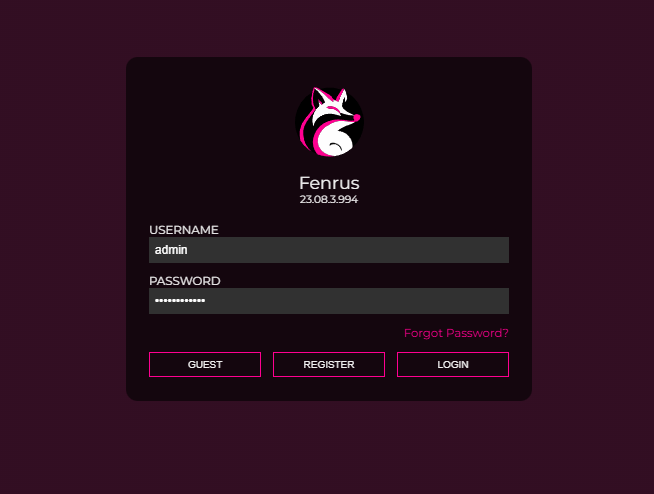
1.在极空间部署Fenrus导航页
1.1ssh远程连接到极空间
- 开启【SSH 服务】
- 使用终端(Windows PowerShell / Mac Terminal)登录:
ssh root@IP
没有ssh的小伙伴可以参考这篇文章:
连接成功:极空间别再吃灰了!开启SSH,秒变全能服务器! – cpolar 极点云官网
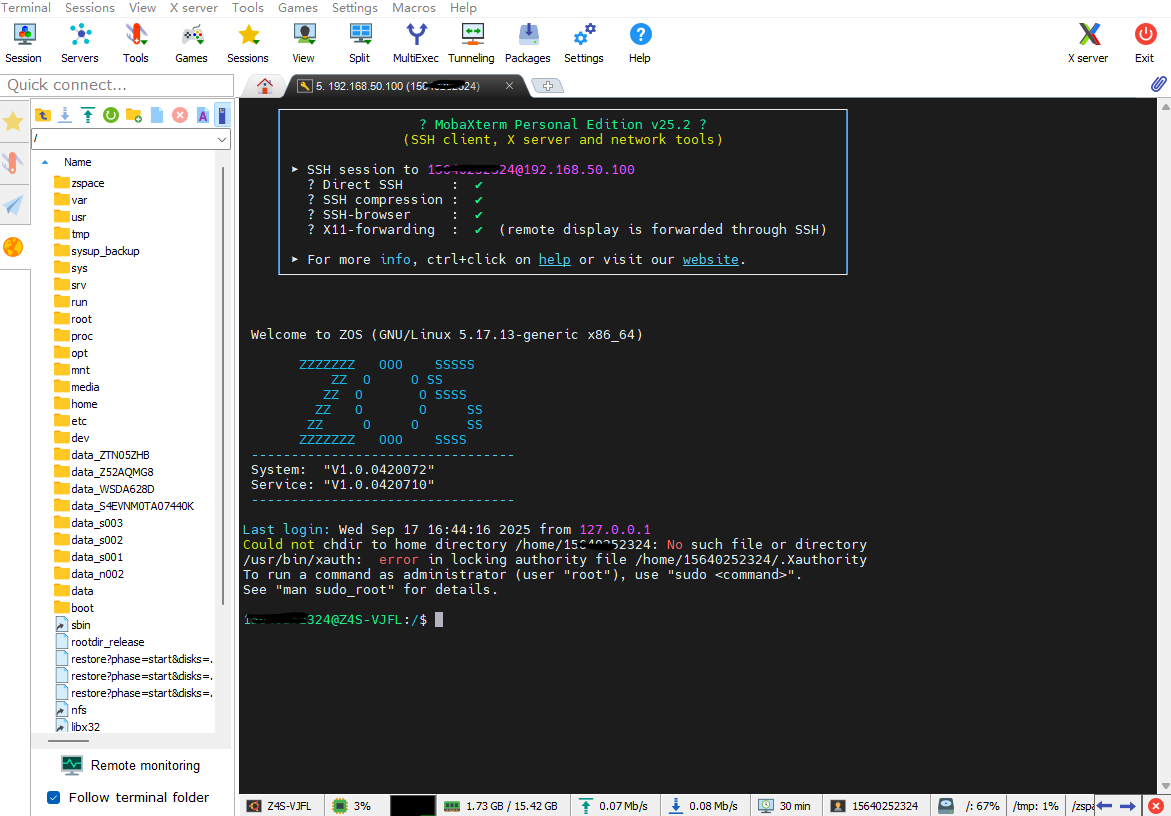
1.2验证docker是否开启
使用命令:
docker -v
systemctl status -v
没有docker的小伙伴可以参考这篇文章:极空间开箱实录:从拆箱到远程访问保姆级教程,30分钟上手! – cpolar 极点云官网
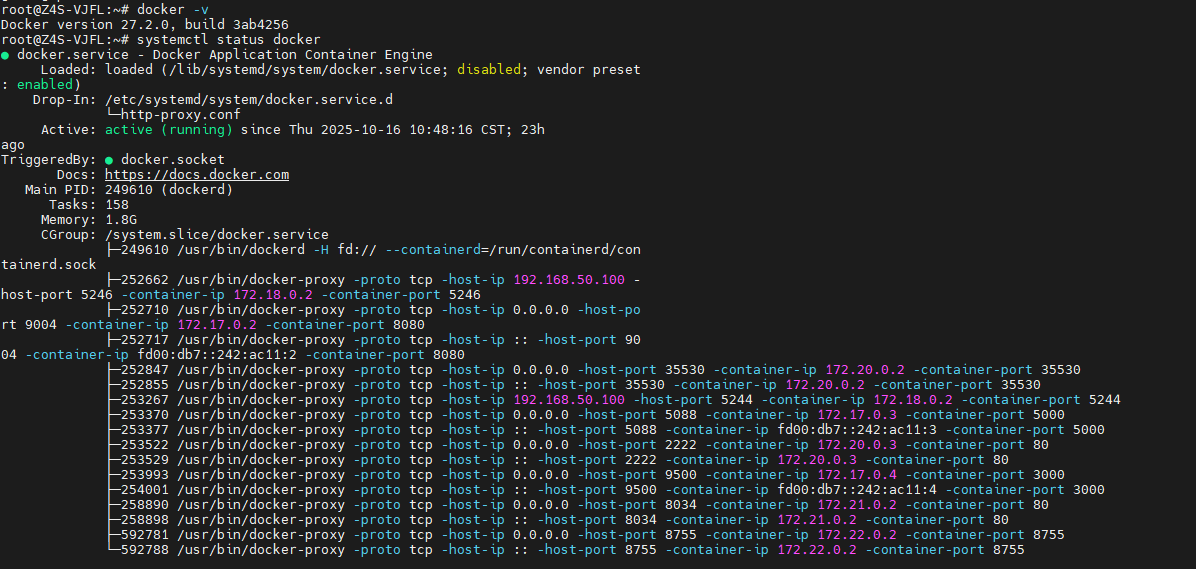
1.3安装Fenrus
首先创建一下安装的目录并进入到该目录:
sudo mkdir -p /docker/fenrus
cd /docker/fenrus

创建并编辑 docker-compose.yml文件:
services:
fenrus:
image: revenz/fenrus
container_name: fenrus
environment:
- TZ=Asia/Shanghai
volumes:
- /data/fenrus/data:/app/data
ports:
- 5566:3000
restart: unless-stopped
启动容器:
docker-compose up -d

部署完成后,在浏览器中输入 http://极空间IP:5566 就能看到fenrus的界面:
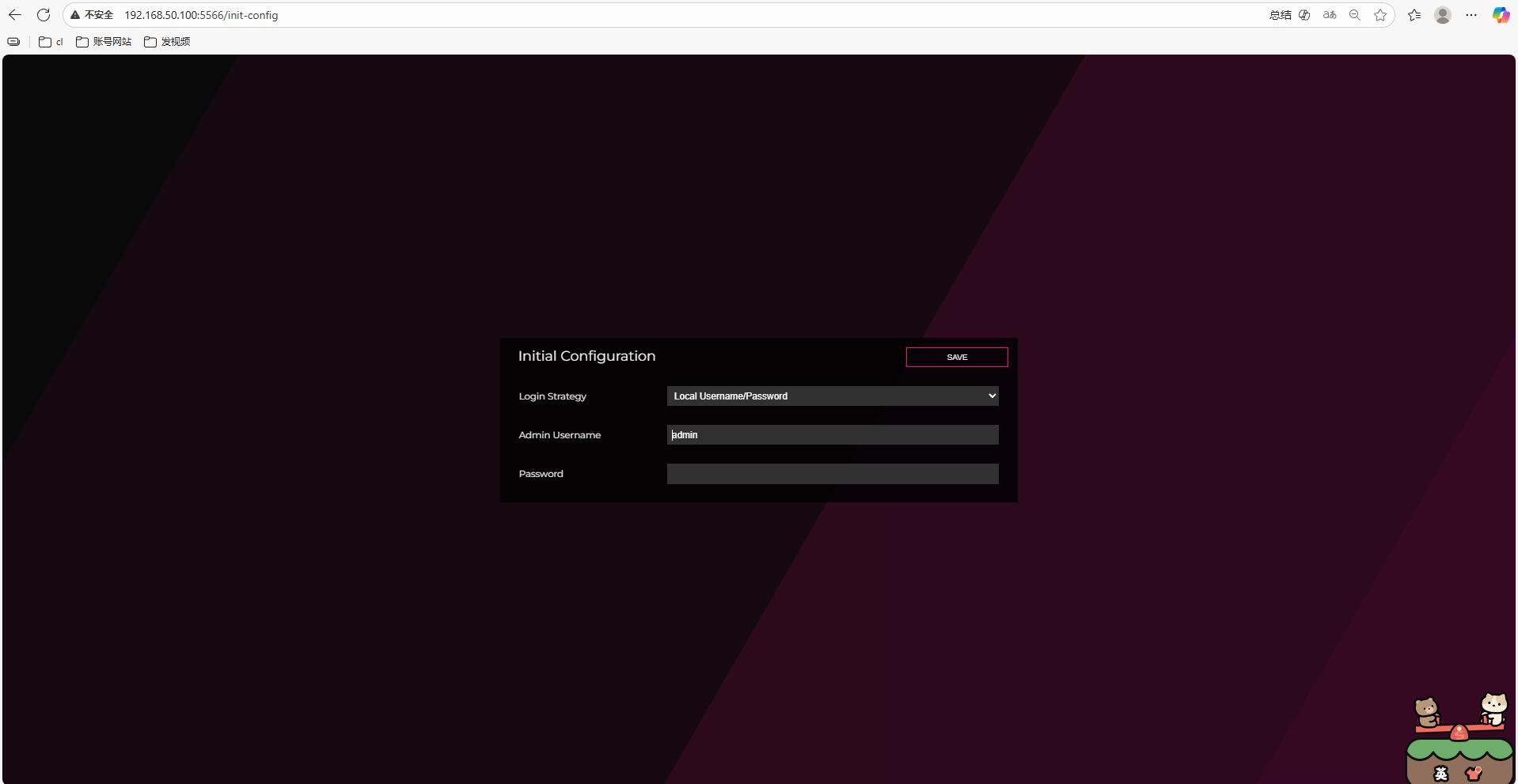
1.4简单使用Fenrus
首次登录需注册,支持账号密码和OAuth认证两种方式:
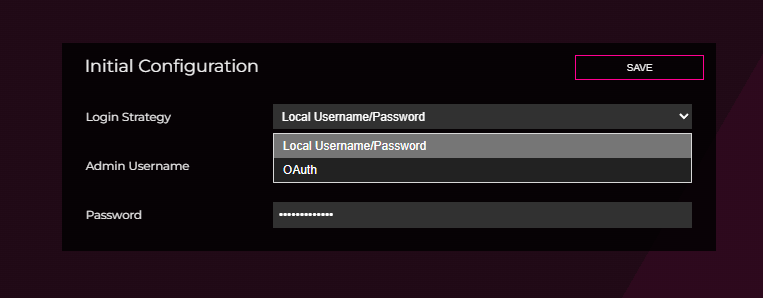 可以先注册一个账户,注册后登录:
可以先注册一个账户,注册后登录:
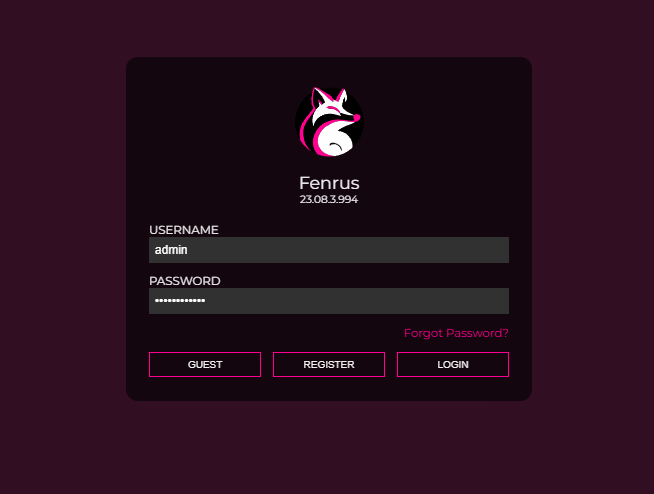
有经典、heimdall、列表三种展示方式:
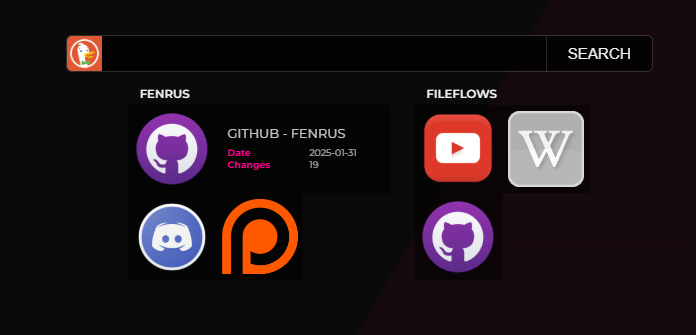
点击 Settings 按钮
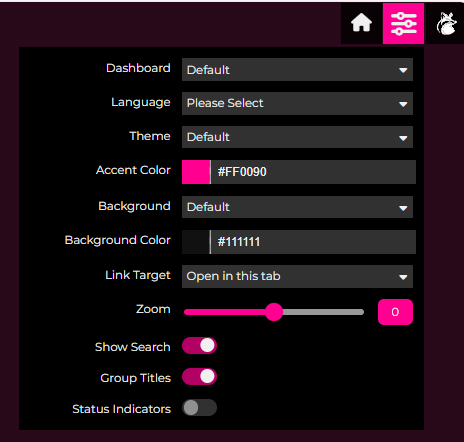
进入设置界面
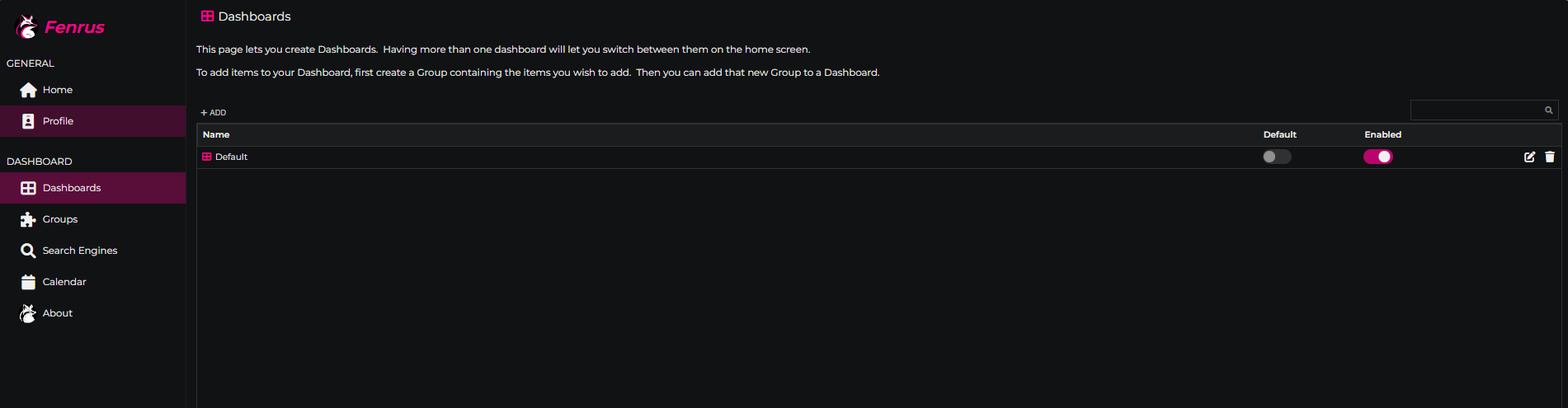
设置搜索
找到菜单 Search Engines
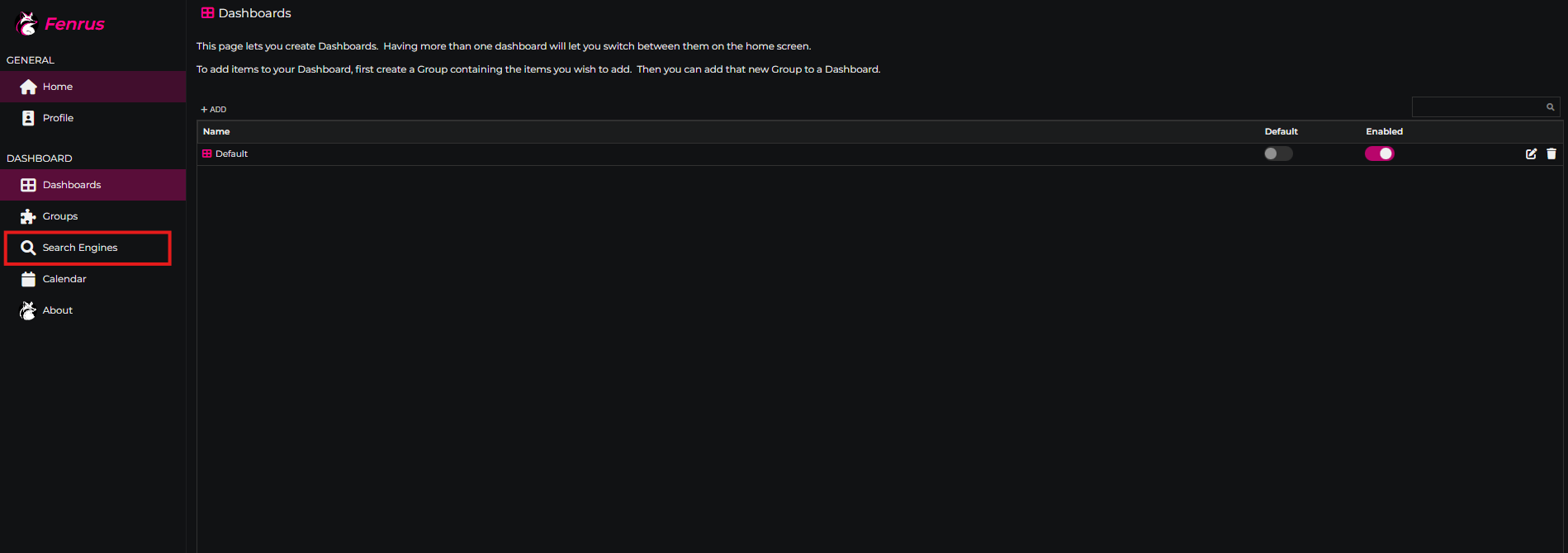
点 ADD 来增加新的搜索
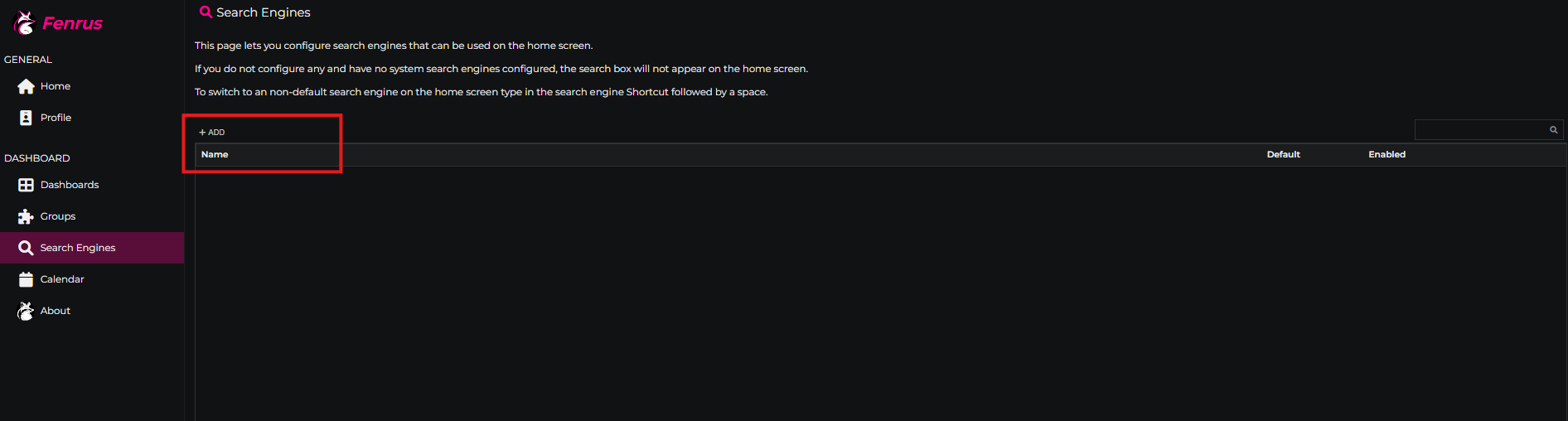
Name:百度URL:搜索的格式是https://www.baidu.com/index.php?tn=75144485_2_dg&ch=1Shortcut:设1
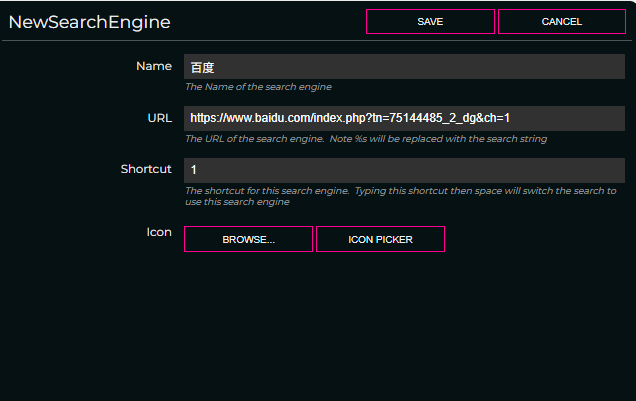
将刚刚添加的 百度 设为 Default
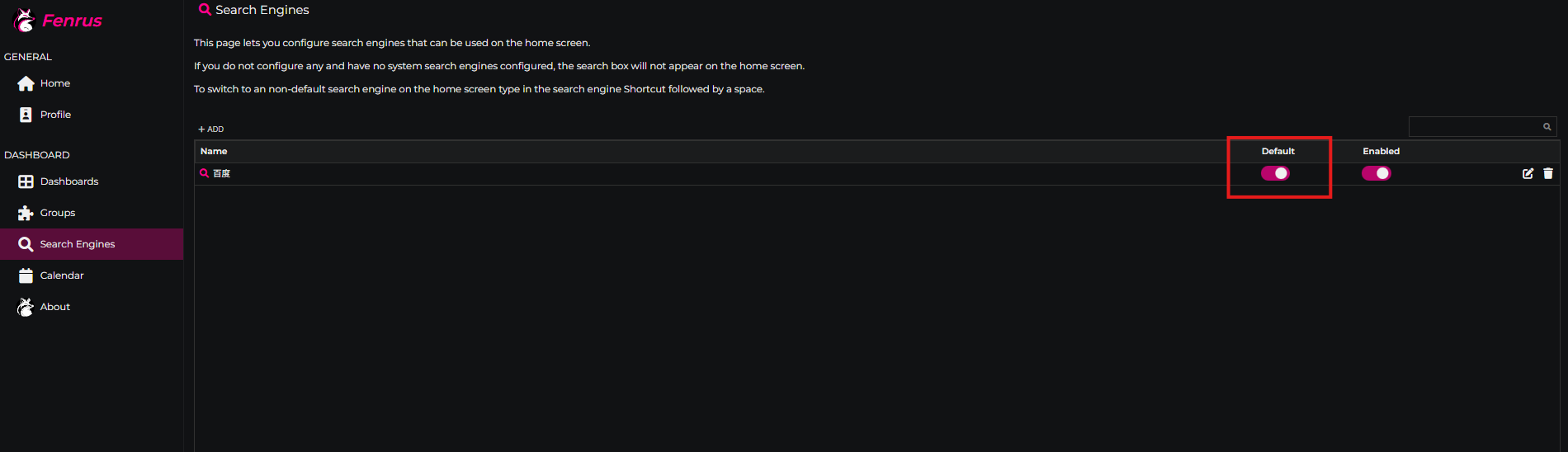
新建一个分组
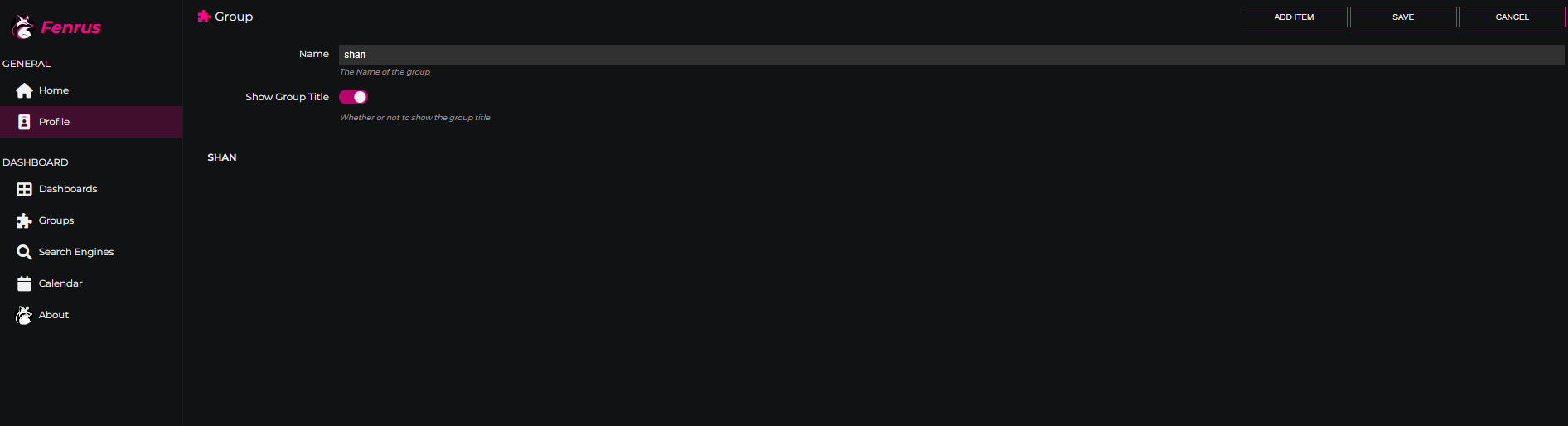
添加新的站点
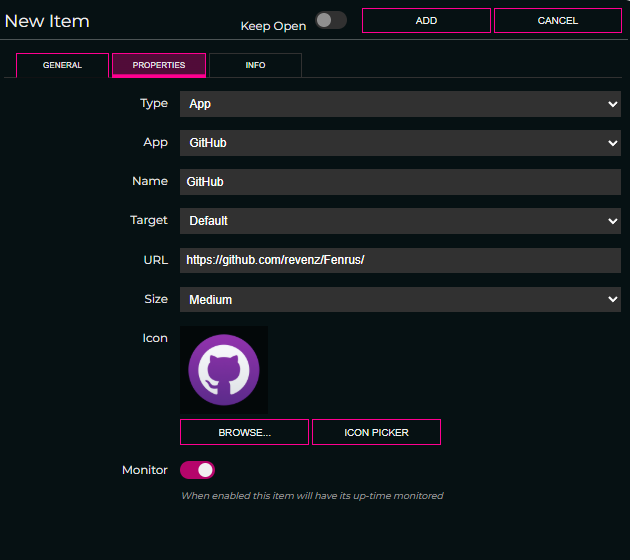
添加成功,点击保存:
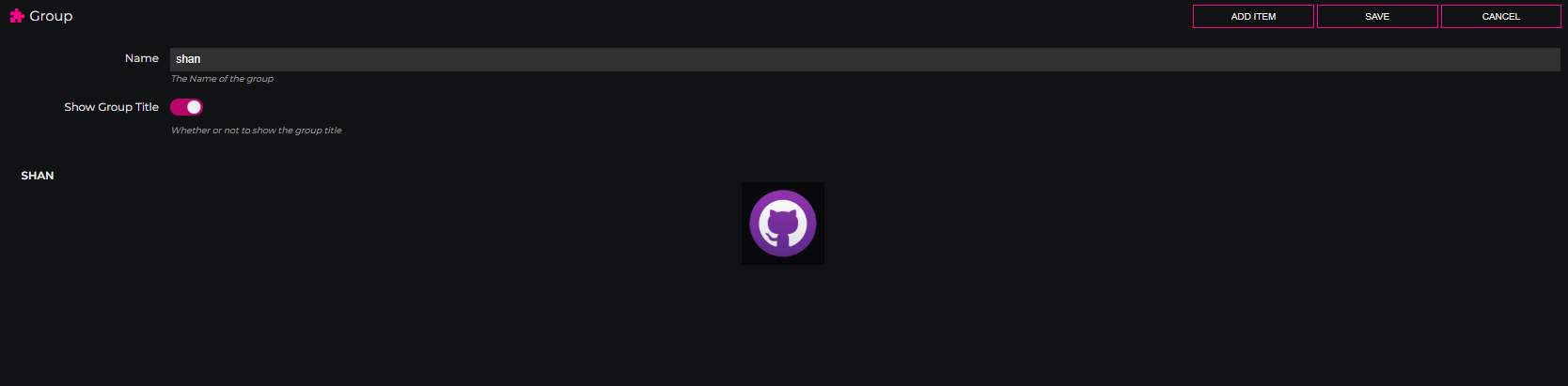
添加成功:
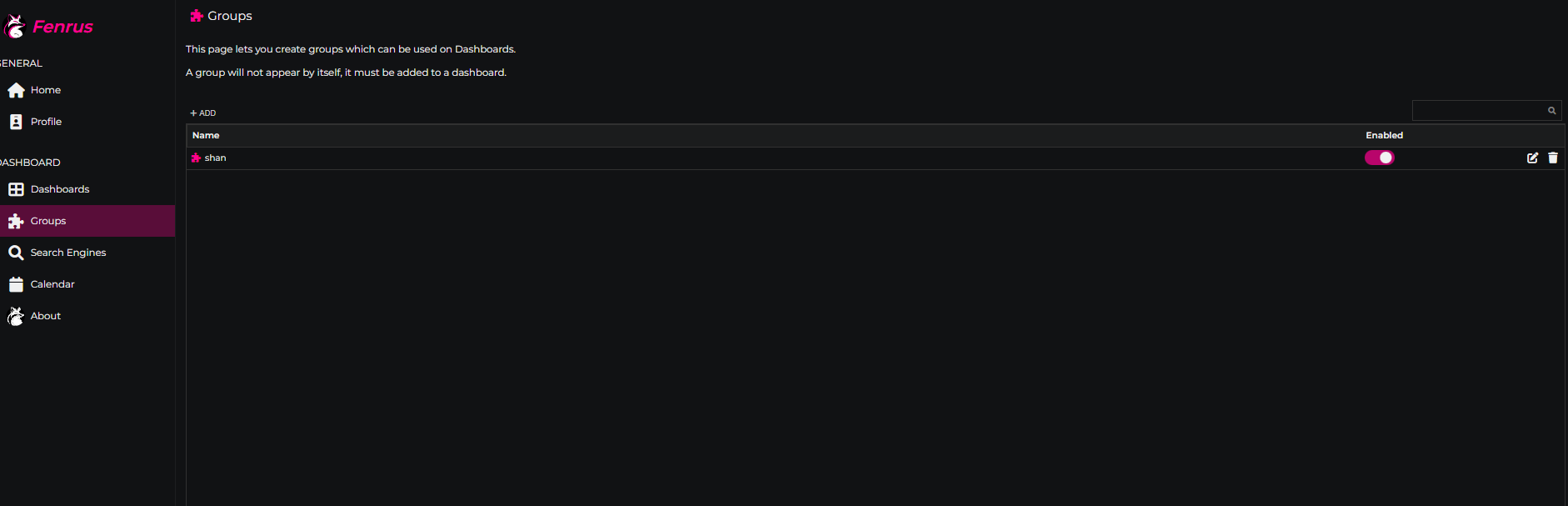
2.安装cpolar实现随时随地开发
cpolar可以将你本地电脑中的服务(如SSH、Web、数据库)映射到公网。即使你在家里或外出时,也可以通过公网地址连接回本地运行的开发环境。
❤️以下是安装cpolar步骤:
使用一键脚本安装命令:
sudo curl https://get.cpolar.sh | sh
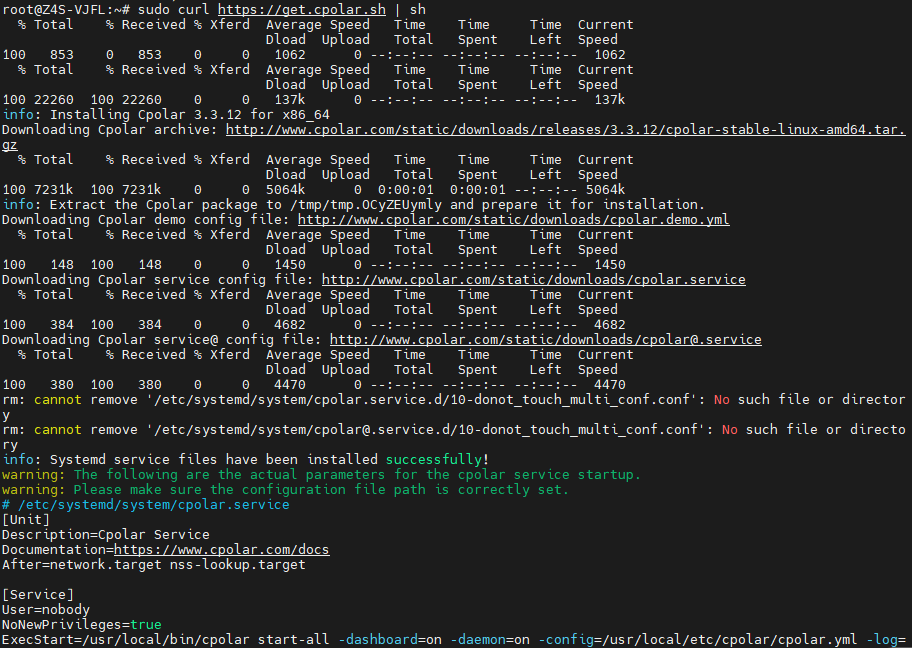
安装完成后,执行下方命令查看cpolar服务状态:(如图所示即为正常启动)
sudo systemctl status cpolar
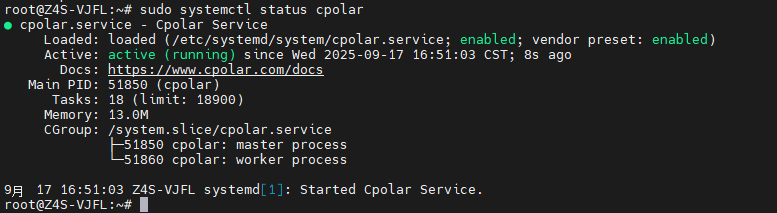
Cpolar安装和成功启动服务后,在浏览器上输入虚拟机主机IP加9200端口即:【http://ip:9200】访问Cpolar管理界面,使用Cpolar官网注册的账号登录,登录后即可看到cpolar web 配置界面,接下来在web 界面配置即可:
打开浏览器访问本地9200端口,使用cpolar账户密码登录即可,登录后即可对隧道进行管理。
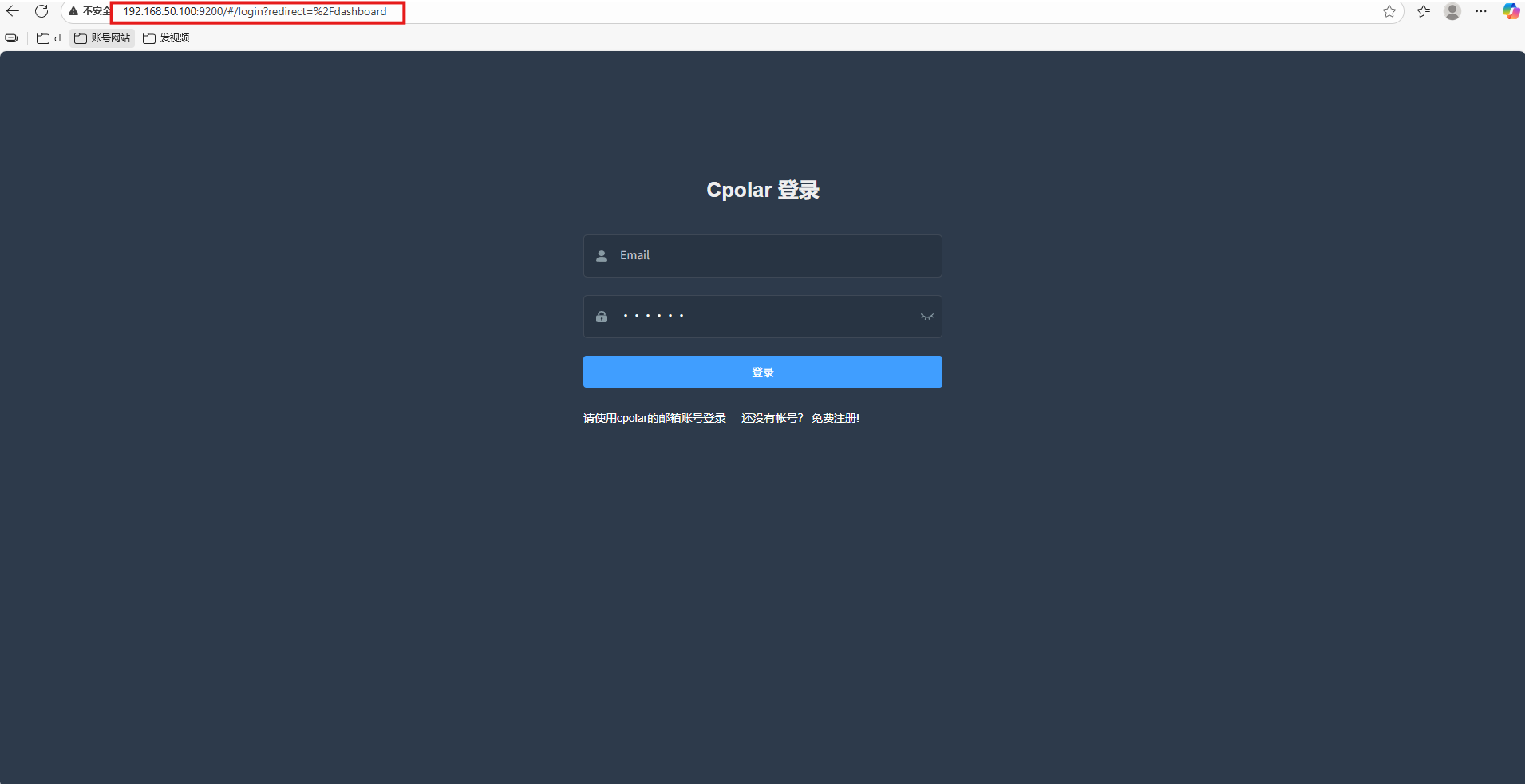
3.配置公网地址
登录cpolar web UI管理界面后,点击左侧仪表盘的隧道管理——创建隧道:
- 隧道名称:可自定义,本例使用了:fenrus,注意不要与已有的隧道名称重复
- 协议:http
- 本地地址:5566
- 域名类型:随机域名
- 地区:选择China Top
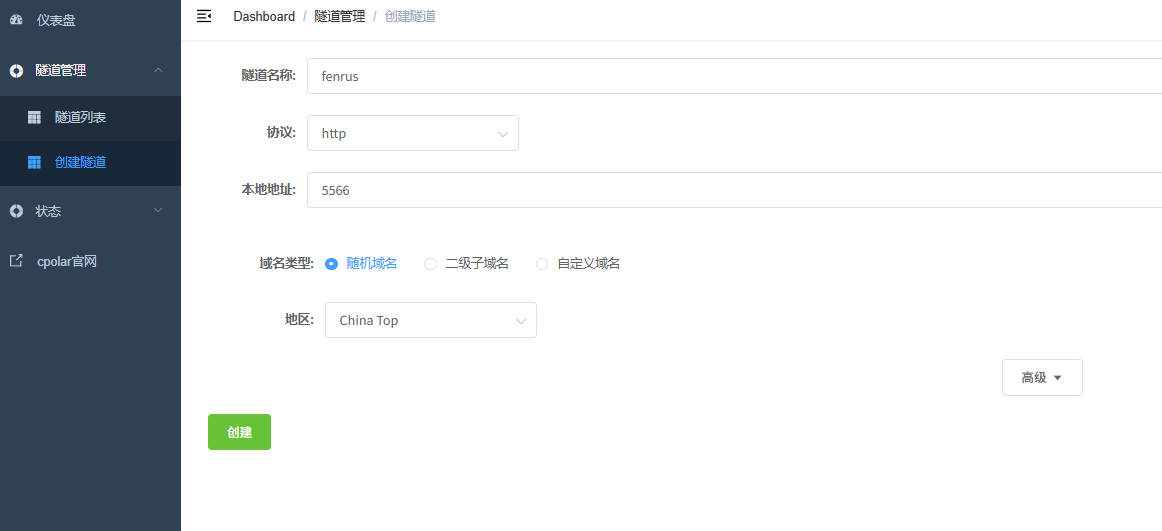
创建成功后,打开左侧在线隧道列表,可以看到刚刚通过创建隧道生成了公网地址,接下来就可以在其他电脑或者移动端设备(异地)上,使用地址访问。
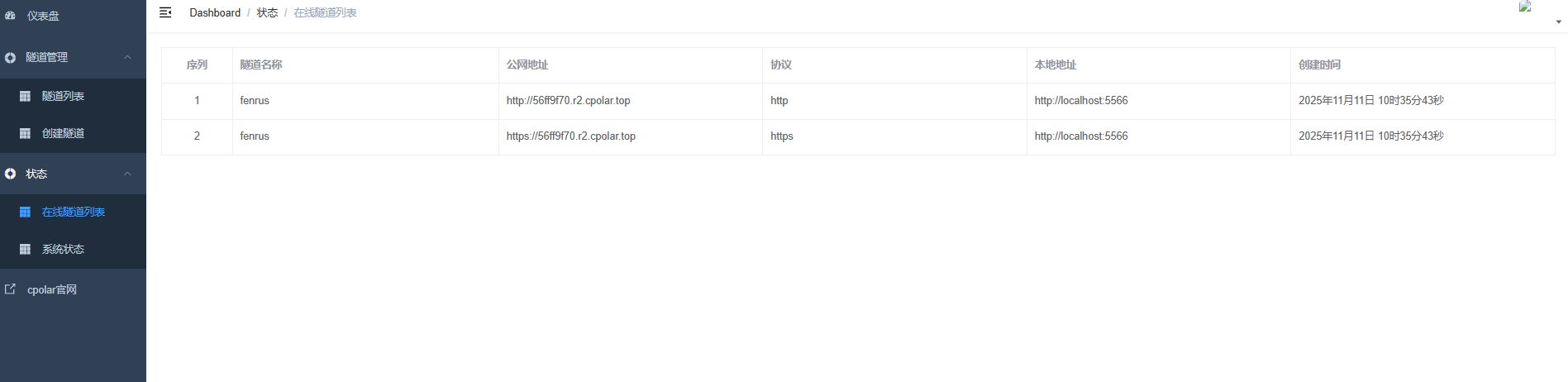
访问成功。
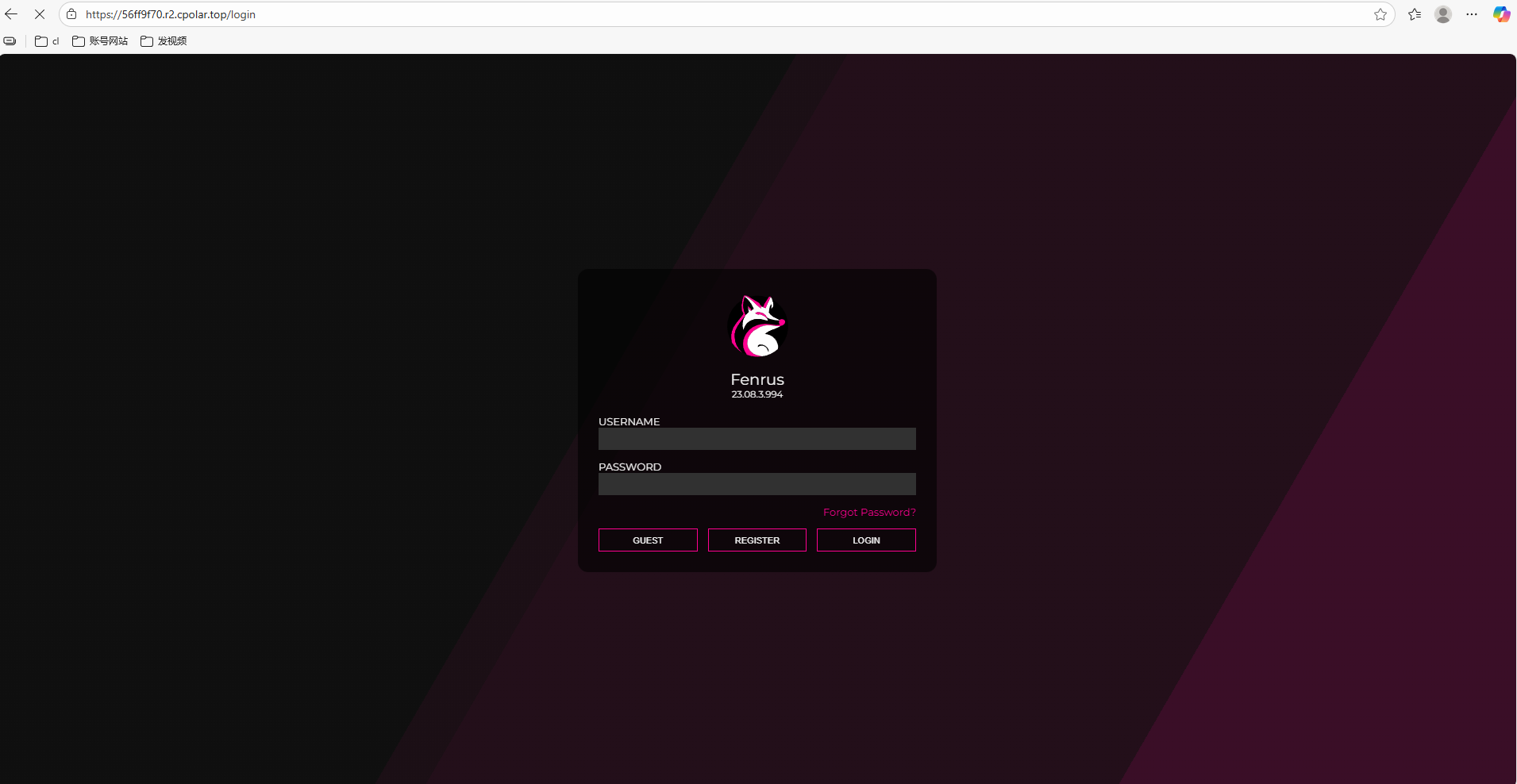
4.保留固定公网地址
使用cpolar为其配置二级子域名,该地址为固定地址,不会随机变化。
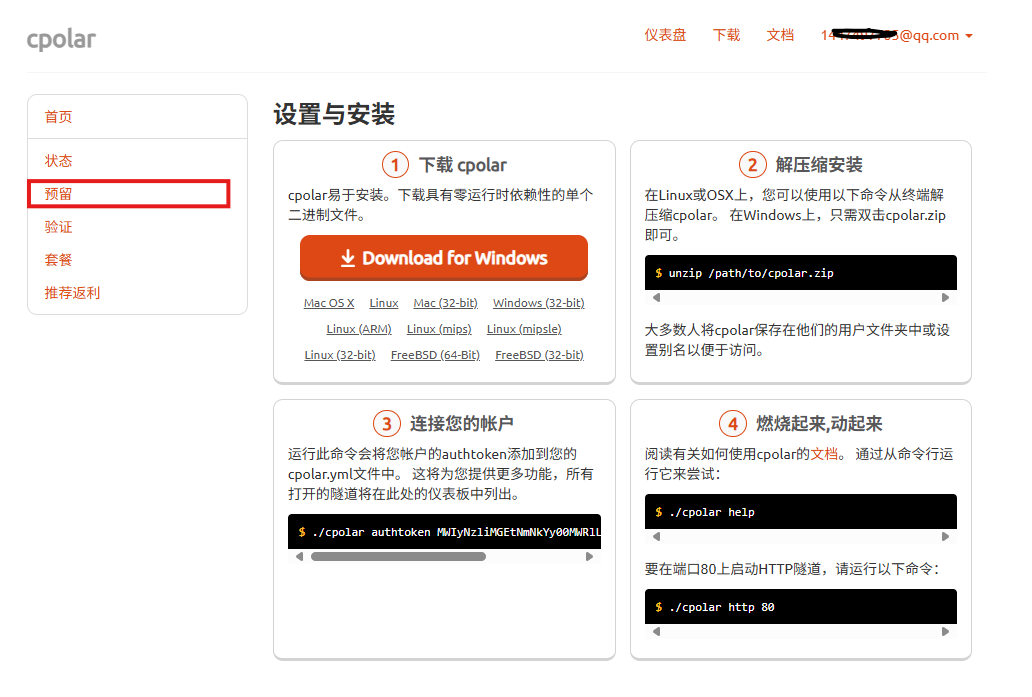
点击左侧的预留,选择保留二级子域名,地区选择china Top,然后设置一个二级子域名名称,我使用的是fenrus,大家可以自定义。填写备注信息,点击保留。
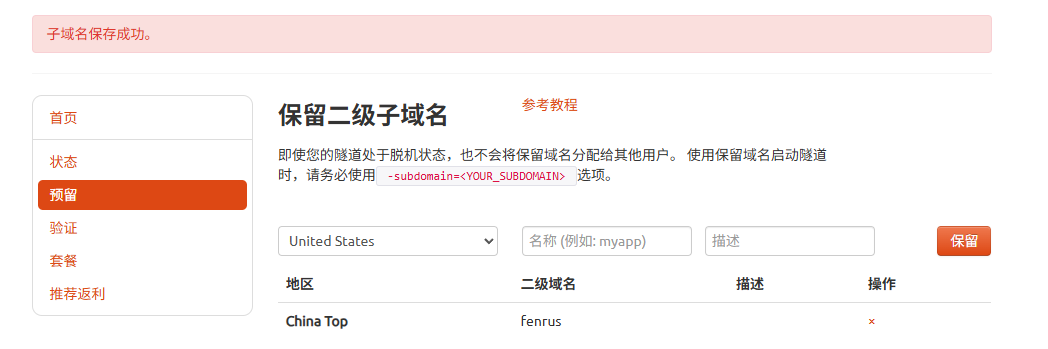
登录cpolar web UI管理界面,点击左侧仪表盘的隧道管理——隧道列表,找到所要配置的隧道fenrus,点击右侧的编辑。
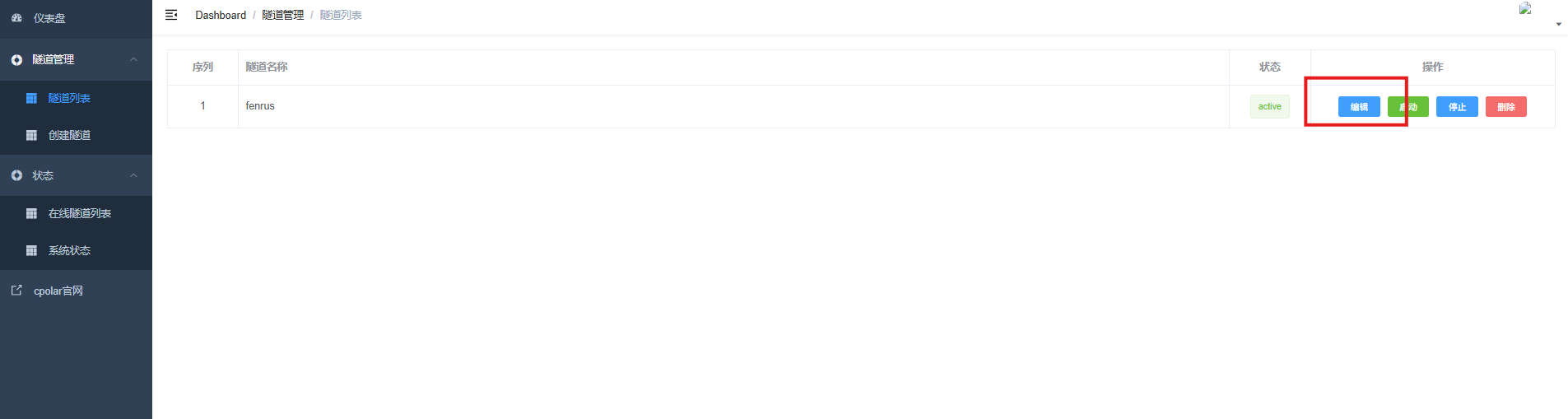
修改隧道信息,将保留成功的二级子域名配置到隧道中
- 域名类型:选择二级子域名
- Sub Domain:填写保留成功的二级子域名
- 地区: China Top
点击更新
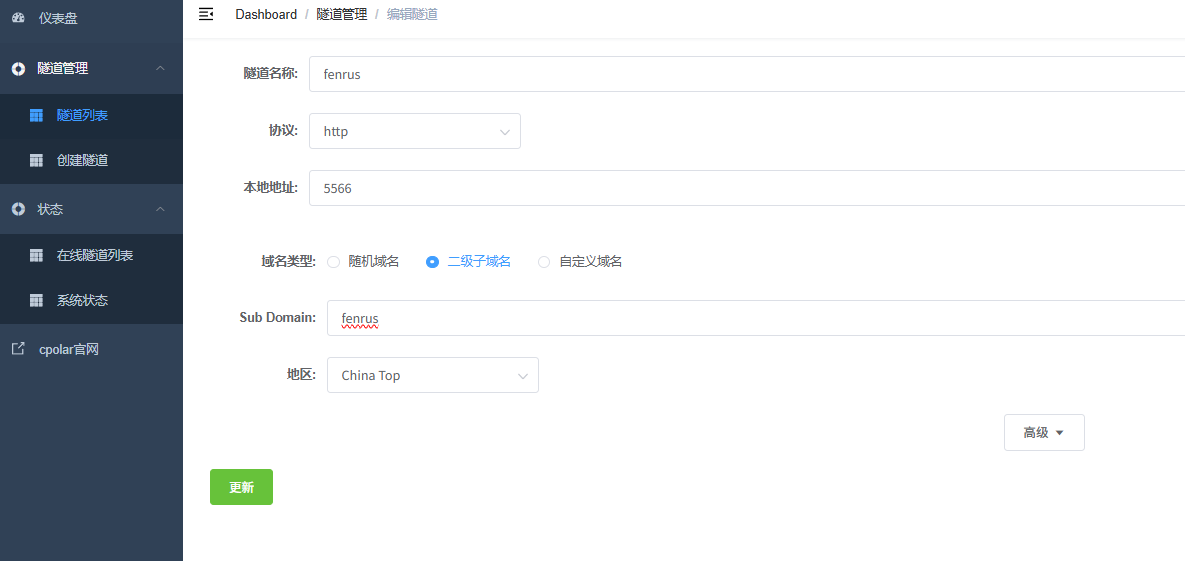
更新完成后,打开在线隧道列表,此时可以看到随机的公网地址已经发生变化,地址名称也变成了保留和固定的二级子域名名称。
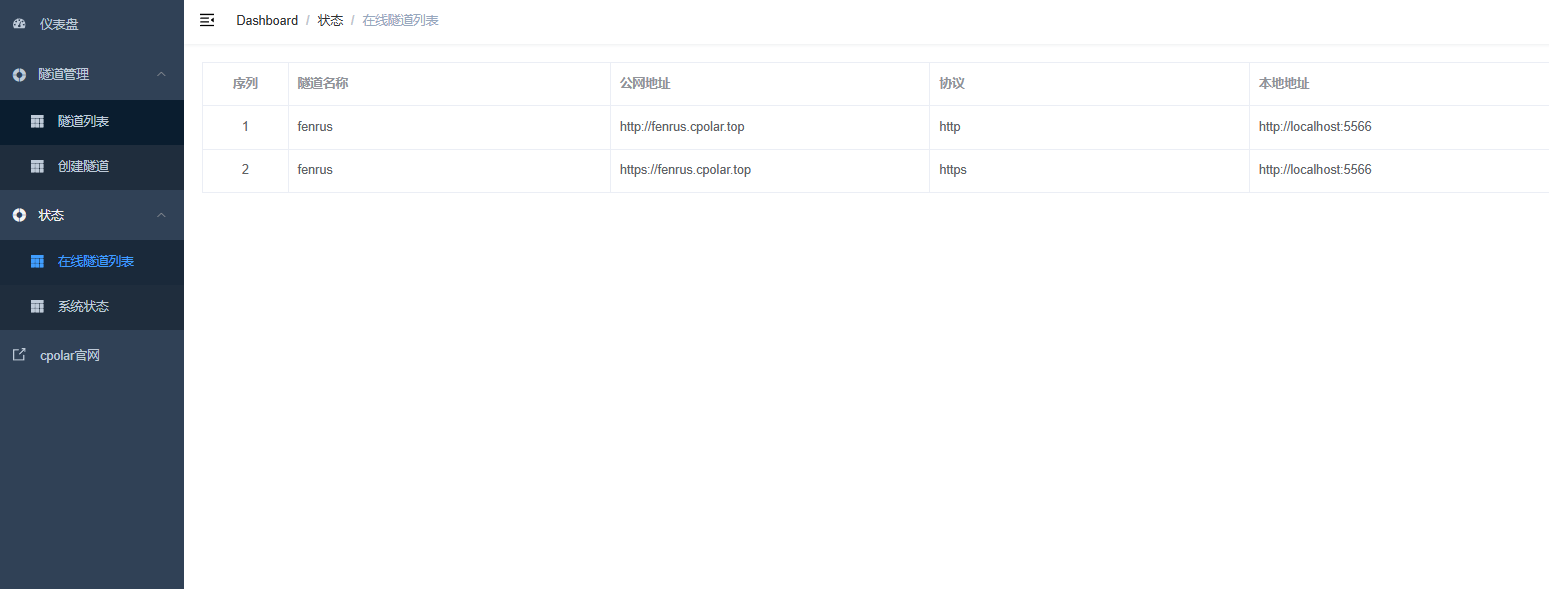
最后,我们使用固定的公网地址在任意设备的浏览器中访问,可以成功看到访问的页面,这样一个永久不会变化的二级子域名公网网址即设置好了。
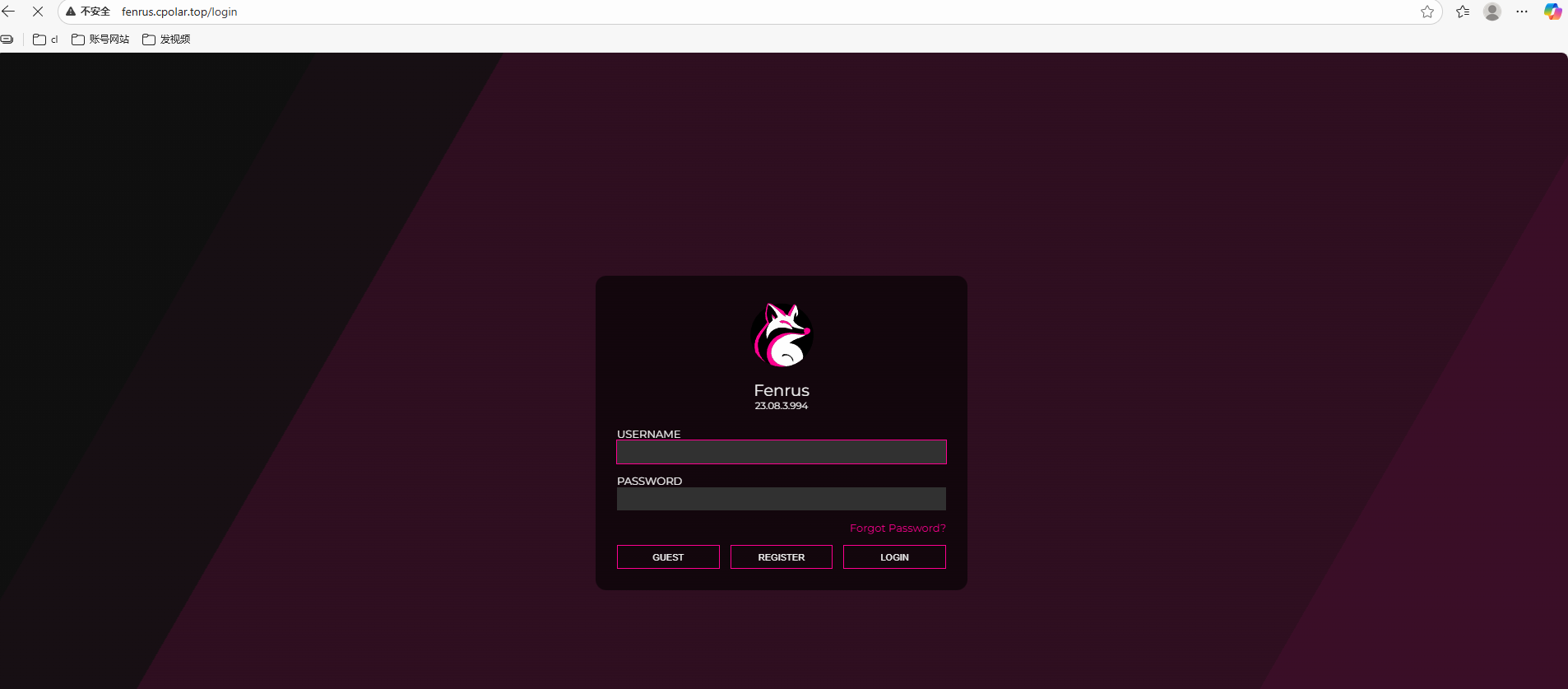
总结
通过Docker命令,轻松部署高颜值、可定制的 Fenrus 导航页,告别杂乱书签与广告干扰。无论是 NAS、家庭服务器还是开发环境,Fenrus 都能成为你高效数字生活的起点——简洁、快速、完全掌控,Docker 玩家的桌面新宠!
感谢您对本篇文章的喜爱,有任何问题欢迎留言交流。cpolar官网-安全的内网穿透工具 | 无需公网ip | 远程访问 | 搭建网站




